最简单(好用)的视频编辑软件
2017-10-18 SALLY 快速找教程方案 反馈需求 狸窝宝典
『狸窝是帮助用户解决问题 提供教程解决方案 在这个过程中有使用我们自己开发的软件 也有网上找的工具 只要帮助用户解决问题就好!』
| “卡努”刚离开深圳,21号台风“兰恩”又生成了。小伙伴是不是以为接下来的天气会和周末一样的凉爽呢,小编告诉你哦,凉爽,是不存在的。接下来一周的气温又会慢慢升高,一路飙升到30度。所以呢,深圳的这次入秋——失败。天气汇报就到这里了,切入正题。话说小编今天给大家带来一款新的工具,炒鸡好用,什么视频画面裁剪、视频加字幕、视频分割等,都不在话下。最关键的是这工具操作还很简单,简直就是入门级别。 此教程方案所用工具下载:http://www.leawo.cn/ND_upload.php?do=info&id=5440 工具虽说好,但首先还是得下载安装。今天这个软件的安装需要一丢丢的小技巧,大家今天先跟着我学习怎样把软件安装好,然后我们后面再讲解软件的具体功能。先按照上面的地址下载所用到的软件,下载后双击软件压缩包,点击“解压到”,然后设置解压目录,最后点击“立即解压”。 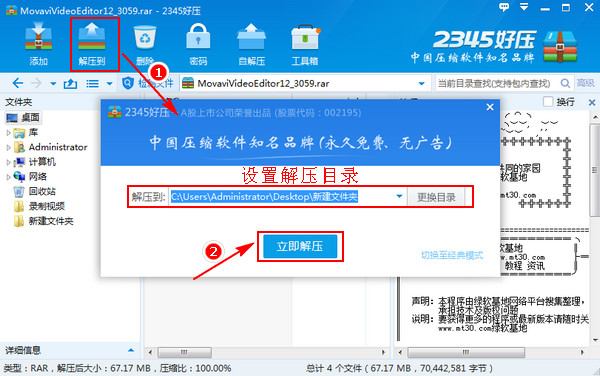 解压完成后一般会自动打开解压文件所在的文件夹,如果没有自动打开,自己找到之前设置的解压目录位置就行了。双击运行文件夹下的“idoo 产品网络屏蔽验证工具.exe ”,弹出相应的管理员界面,这时只需要按键盘上的任意键即可。如果有不知道任意键是什么意思的,那就按Enter键。然后等程序自动关闭就行了。  在运行应用程序之前最好先关闭电脑上的所有杀毒软件,不然会阻挡程序的运行。如果没关闭杀毒软件,应在杀毒软件弹出安全提示时,选择请信任并通过。 接着再双击运行“idoo-video-editor-pro340-chs.exe”,这个就是软件的主要应用程序了。(每次解压完软件,太多的应用程序,都不知道哪个才是真正的软件应用程序,要是都能像狸窝小编这样,把名称写出来就好了。) 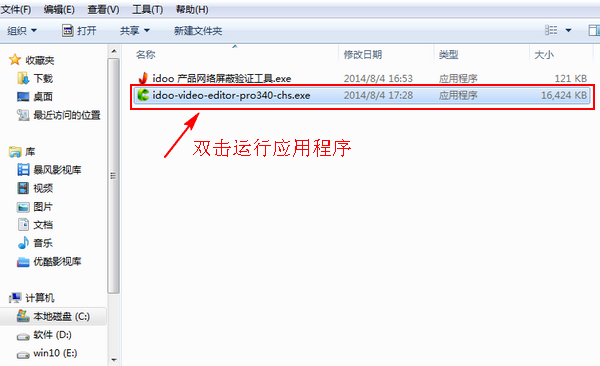 运行后弹出软件的安装向导,直接点击“下一步”。  在安装向导的许可协议中,勾选“我同意此协议”,然后再点击“下一步”。有自己安装过软件的小伙伴应该对这个过程都比较熟悉了。这里一定要选择同意此协议,才能进行下一步操作。也就是说,必须同意,由不得你。  然后自己设置软件的安装目录,再跟着安装向导进行安装就行了。下图所示就是软件的安装进度界面。对于软件的安装目录,一般来说,是不建议大家安装在C盘,因为如果把软件安装在C盘,系统盘的空间就会越来越小,电脑速度也就越来越慢。 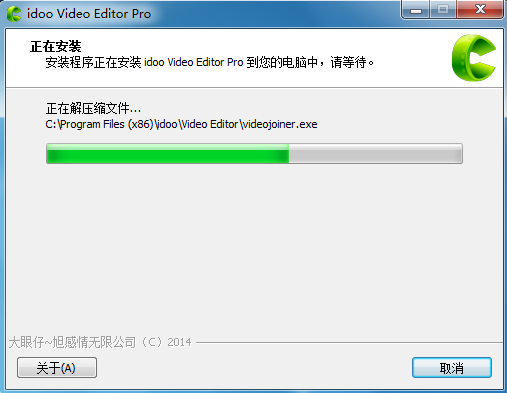 等安装完成后双击运行软件,这时软件提示要注册,需要输入邮箱地址和序列号。邮箱地址和序列号我已经放在记事本文件中了,大家根据软件的下载地址进行下载,打开下载的记事本文件里面就有。先填入邮箱地址和注册码(序列号),然后点击注册。 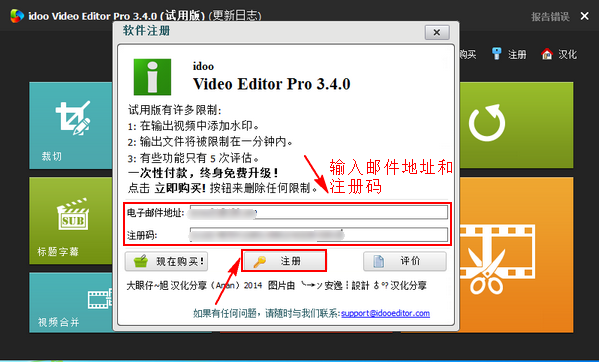
点击注册后弹出注册提示,提示无法注册,这时,不要慌张。在下图所示的界面填入注册码,这里的注册码也就是记事本文件中的序列号,也就是前面我们刚刚用到的那一串数字,再次把它复制粘贴到下图中的位置,然后点击“继续”。
 接着会提示已经注册成功了,然后直接点击提示框中的“确定”。 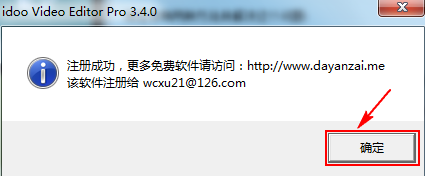 下图所示的就是软件的一个主界面,可以看到软件界面还是很简洁的,也包含了很多的功能。比如:视频合并、视频分割、画面旋转、已经视频画面裁剪等。这些功能后面都会逐一讲到,每一个功能都是很精彩的哦! 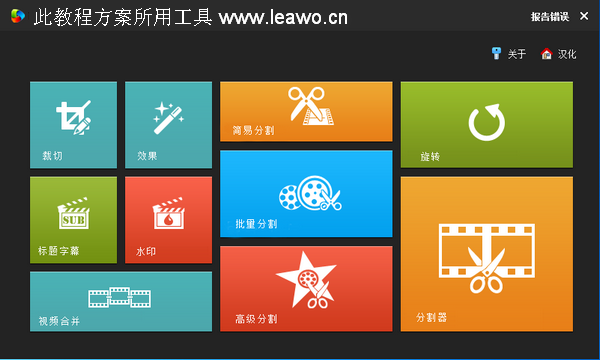 软件安装有两点需要注意。第一:在运行“idoo 产品网络屏蔽验证工具.exe ”之前先关闭电脑上的所有杀毒软件。如果没关闭杀毒软件,应在杀毒软件弹出安全提示时,选择请信任并通过。第二:软件注册时要填写相应的邮箱地址和序列号,相关信息可以在下载的记事本文件中查看。 运行“idoo 产品网络屏蔽验证工具.exe ”并不会损坏大家的电脑,关闭杀毒软件只是因为软件需要和服务器建立连接,造成某些杀毒软件误报;如果不关闭杀毒软件,把软件添加至杀毒软件信任区就行了。最简单的方法当然就是先关闭杀毒软件啦,不理解这样做的目的没关系,跟着我的步骤来就行了。 (领导说了,分享本文一次小编工资涨0.5元) 为了感谢你帮小编分享,推荐你一个学习小视频制作的方法 >> 录好的视频怎样加字幕 优质教程方案 |